亲爱的朋友们,你是否也有过这样的烦恼:家里的网络突然变得卡顿,原来是有人在用Skype煲电话粥呢!或者,公司里禁止使用Skype,可是同事偷偷用着,怎么办?别急,今天就来教大家几招,轻松禁止Skype,让你的网络畅通无阻,工作生活两不误!
一、组策略禁止:电脑管理者的秘密武器
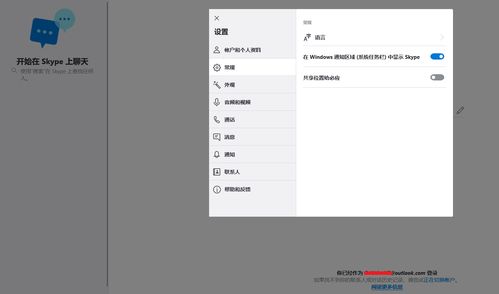
首先,让我们来了解一下组策略。它可是Windows系统中的一个大杀器,能够帮助我们轻松管理电脑。下面,就让我来一步步教你如何使用组策略禁止Skype。
1. 打开组策略编辑器:按下Win键+R,输入`gpedit.msc`,回车即可。
2. 展开配置:依次点击“用户配置”->“管理模板”->“系统”。
3. 找到禁止运行应用程序:在右侧窗格中找到“不要运行指定的Windows应用程序”,双击它。
4. 启用策略:在弹出的窗口中,勾选“已启用”,然后点击“显示”。
5. 添加Skype:在弹出的窗口中,将Skype的快捷方式路径复制粘贴到“值”中,点击确定。
二、网管软件禁止:网络管理者的得力助手
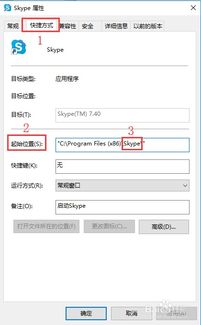
如果你是网络管理员,那么网管软件就是你的得力助手。下面,我就以“大势至电脑文件防泄密系统”为例,教大家如何使用网管软件禁止Skype。
1. 下载并安装网管软件:在百度搜索“大势至电脑文件防泄密系统”,下载并安装。
2. 登录系统:使用快捷键Alt+F2唤出登录界面,输入默认账号admin和密码123,点击确定。
3. 找到网络行为控制:在左侧菜单中找到“网络行为控制”,勾选“禁用Skype文件上传”。
4. 修改密码:为了安全起见,建议修改初始登录密码。
三、Windows用户权限禁止:简单易行的小技巧
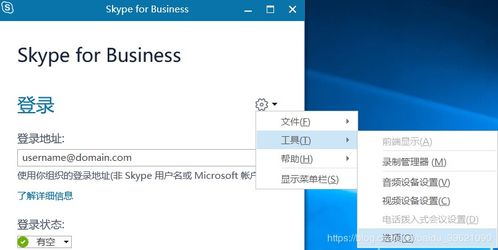
如果你只是想禁止某个特定用户使用Skype,那么Windows用户权限禁止是个不错的选择。
1. 新建用户账户:在电脑桌面找到计算机,右键点击,选择“管理”。
2. 创建新用户:在服务器管理器窗口左侧菜单中依次点击展开“配置”->“本地用户和组”->“用户”,然后点击右侧窗口空白处,选择“新用户”。
3. 设置用户权限:在新建的用户账户中,取消勾选“用户下次登录时须更改密码”,最后点击创建。
4. 设置Skype权限:在桌面找到Skype的快捷方式,右键点击,选择“属性”,在安全选项卡中,取消勾选新建用户账户的“读取和执行”权限。
四、禁止Skype开机自启动:告别卡顿的电脑
有时候,Skype会在开机时自动启动,导致电脑卡顿。下面,就让我来教你如何禁止Skype开机自启动。
1. 打开任务管理器:按下Ctrl+Alt+delete,选择“任务管理器”。
2. 禁用Skype启动项:在“启动”选项卡中找到Skype,选择后单击右下角的“禁用”。
3. 使用msconfig命令:按下Win键+R,输入`msconfig`,回车打开系统配置窗口。
4. 禁用Skype启动项:在“启动”选项卡中找到Skype,取消勾选,点击“应用”和“确定”。
五、:轻松禁止Skype,享受网络生活
通过以上方法,相信你已经学会了如何禁止Skype。无论是家庭、学校还是公司,都可以轻松应对Skype带来的网络问题。现在,就让我们告别卡顿的电脑,享受畅通无阻的网络生活吧!
